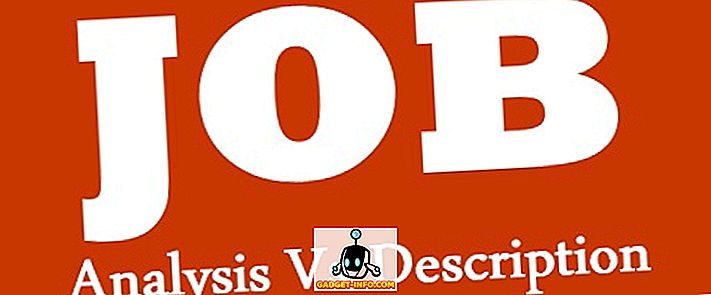Mēs jau iepriekš esam rakstījuši par metodi Microsoft Windows un Microsoft Office programmu licenču atslēgu atgūšanai, izmantojot rīku ar nosaukumu ProduKey. ProduKey ir lieliska programma no Nirsoft, kas strādā arī ar Microsoft produktiem un trešās puses programmatūru.
Mēs esam atraduši vēl vienu bezmaksas rīku LicenseCrawler, kas atgūst licences atslēgas, pārmeklējot reģistru, lai atrastu visas licences atslēgas un sērijas numurus visām jūsu sistēmā instalētajām programmatūrām.
Lejupielādējiet LicenseCrawler no
//www.klinzmann.name/licensecrawler_download.htm.
PIEZĪME. Mēs izvēlējāmies lejupielādēt programmu Licencēt, izmantojot FreewareFiles. Programmatūrai Softonic ir papildu lejupielādes process, kas nepieciešams, lai iegūtu failu. Es arī veicu VirusTotal pārbaudi savā tīmekļa vietnē un iestatīšanas failā, un abi bija tīri pret ļaunprātīgu programmatūru / spiegprogrammatūru. Programmā tiek rādītas dažas reklāmas tajā, kad veicat meklēšanu, bet jūs varat to viegli atspējot.
Jūs saņemsiet .zip failu no FreewareFiles. LicenseCrawler nav nepieciešams instalēt. Vienkārši izņemiet lejupielādēto failu un veiciet dubultklikšķi uz faila LicenseCrawler.exe, lai palaistu LicenseCrawler .

Parādās dialoglodziņš Select your Language . Nolaižamajā sarakstā atlasiet vajadzīgo valodu un noklikšķiniet uz Labi . Parādās LicenseCrawler licences dialoglodziņš. Lai turpinātu, noklikšķiniet uz Pieņemt .
Izvēlēto valodu un faktu, ka jūs piekritāt licencei, varat saglabāt iestatījumu failā, ja vēlaties. Lai to izdarītu, dialoglodziņā Saglabāt iestatījumus noklikšķiniet uz Jā .
Meklēt licences atslēgas
Parādās LicenseCrawler galvenais logs. Varat izvēlēties, vai meklēt pašreizējo ierīci ( Localhost ) licences atslēgām vai citām ierīcēm vienā tīklā. Lai meklētu citu tīklu tīklā, nolaižamajā sarakstā Dators noklikšķiniet uz lejupvērstās bultiņas.

Tiek parādīts dialoglodziņš Meklēt datorus, kamēr LicenseCrawler meklē citus tīklus tīklā.

Ja tīklā nav citu iekārtu, tiek parādīts kļūdas ziņojums. Ja tīklā ir atrodamas citas mašīnas, tās tiek parādītas nolaižamajā sarakstā Dators . Nolaižamajā sarakstā Dators atlasiet ierīci.
PIEZĪME Jums būs nepieciešams derīgs lietotājvārds un parole tīklam atlasītajai attālajai ierīcei un iespēja piekļūt reģistram.

Jūs varat mainīt reģistra ceļu, izvēloties opciju nolaižamajā sarakstā zem nolaižamā saraksta Dators . Ieteicams atstāt reģistra ceļu kā noklusējumu, HKEY_LOCAL_MACHINE .

Lai sāktu licences atslēgu meklēšanu, noklikšķiniet uz Meklēt .

Daži reklāmas dialoglodziņi var parādīties pirms meklēšanas sākuma. Noklikšķiniet uz Atspējot šo ekrānu . Jūs varat izvēlēties izvēles rūtiņu Aizvērt pēc laika, lai pēc tam, kad ir beidzies atpakaļskaitīšanas laiks, vairs nebūs redzamas reklāmas.

Kad atskaite ir pabeigta, varat noklikšķināt uz OK, lai aizvērtu dialoglodziņu.

Taustiņi, kas tiek meklēti, tiek parādīti meklēšanas lodziņā, veicot meklēšanu. Kad meklēšana ir pabeigta, meklēšanas rediģēšanas lodziņš norāda, ka meklēšana ir pabeigta . Sērijas numuru skaits, kas parādās zem meklēšanas lodziņa, un licences atslēgas un sērijas numuri tiek parādīti lielajā teksta lodziņā.

Licences atslēgas un sērijas numurus var saglabāt vienkārša teksta failā vai šifrētā teksta failā. Lai saglabātu šifrētu teksta failu, izvēlnē Fails atlasiet Saglabāt šifrētu .

Tiek parādīts dialoglodziņš Saglabāt kā . Pārvietojieties uz mapi, kurā vēlaties saglabāt failu.
PIEZĪME: Noklusējuma mape ir mape LicenseCrawler, kurā atrodas fails LicenseCrawler.exe . Ieteicams saglabāt failu LicenseCrawler mapē. Tas ļauj viegli kopēt licences atslēgas un sērijas numurus uz ārējo disku, vienkārši kopējot LicenseCrawler mapi. Pēc tam, ja nepieciešams, varat viegli piekļūt licences atslēgām un sērijas numuriem.
Ievadiet faila nosaukumu faila nosaukuma rediģēšanas lodziņā un noklikšķiniet uz Saglabāt .

Tiek parādīts dialoglodziņš Saglabāt failu šifrēts . Rediģēšanas lodziņā ievadiet paroli un noklikšķiniet uz Labi . Ņemiet vērā, ka parole tiek parādīta skaidrā tekstā.

Atverot to, licences atslēgu failā redzat šifrētu tekstu.

Lai skatītu licences atslēgas skaidrā tekstā, atveriet LicenseCrawler, ja tas vēl nav atvērts. Izvēlnē Fails atlasiet Ielādēt .

Tiek atvērts dialoglodziņš Atvērt failu . Virzieties uz mapi, kurā esat saglabājis teksta failu. Atkal, atlasītā mape noklusē mapi, kurā ir fails LicencCrawler.exe . Atlasiet teksta failu un noklikšķiniet uz Atvērt .

Dialoglodziņā File Open (Failu atvēršana ), kas redzams, ievadiet rediģēšanas lodziņā piešķirto paroli, kas piešķirta šifrētajam teksta failam, un noklikšķiniet uz OK (Labi) . Licences atslēgu un sērijas numuru saraksts tiek parādīts galvenajā lodziņā LicenseCrawler galvenajā logā.

Varat mainīt LicenseCrawler lietoto valodu, izvēlnē Tools (Rīki) izvēloties Language (Valoda) . Ja programmā nomaināt valodu, varat atjaunot iestatījumu failu, lai programma tiktu atvērta, izmantojot nākamo reizi izvēlēto valodu. Lai to izdarītu, izvēlnē Fails atlasiet Saglabāt rekvizītus .

Atkal tiek parādīts dialoglodziņš Saglabāt iestatījumus . Noklikšķiniet uz Jā, lai saglabātu jaunos iestatījumus.

Uzstādījumi tiek saglabāti failā LicenseCrawler.ini tajā pašā mapē, kurā ir faila LicenseCrawler.exe .

Ja teksta redaktorā atverat failu LicenseCrawler.ini, jūs pamanīsiet, ka izvēlētā valoda un fakts, ka jūs piekritāt licences līgumam, tiek saglabāti failā.

Varat arī palaist LicenseCrawler komandrindā. Lai apskatītu pieejamās komandas, kas pieejamas komandrindā, izvēlnē Help ( Palīdzība) izvēlieties Help ( Palīdzība) .

Tiek parādīts dialoglodziņš, kurā ir redzamas pieejamās komandas un piemēri, kā komandu rindā izmantot komandas Licences indeksu . Lai aizvērtu, dialoglodziņa apakšdaļā noklikšķiniet uz Labi .

Lai aizvērtu LicenseCrawler, noklikšķiniet uz Iziet .

Ja nevēlaties šifrēt saglabāto failu ar licences atslēgām un sērijas numuriem, varat to saglabāt kā vienkāršu teksta failu. Tomēr, ja izvēlējāties saglabāt licences atslēgas un sērijas numurus vienkāršā, nešifrētā teksta failā, iesakām šifrēt datus citā veidā, lai nodrošinātu jūsu licences atslēgas. Izbaudi!